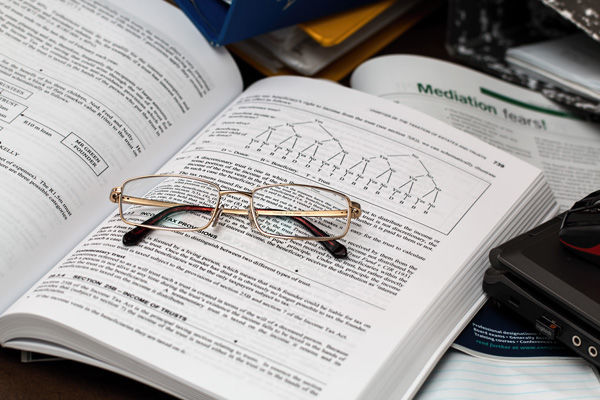
高级筛选是针对复杂条件的筛选。
例如:在图7-9所示的员工薪水表中,只显示薪水超过6000元(含6000元)的销售部的员工和薪水低于4000元的培训部的员工的记录。
操作步骤:
1)在数据清单以外的区域输入筛选条件。该条件区域至少为两行,第一行为设置筛选条件的字段名,该字段名必须与数据清单中的字段名完全匹配。以下各行为相应的条件值。
注意:数据清单与条件区域之间至少要空出一行或一列。几个条件在同一行上是"与"的关系;在不同行上是"或"的关系。图7-14中所示的"销售部"和">=6000"两个条件即为"与"的关系;"培训部"和"<400。"两个条件也为"与"的关系;而薪水大于等于6000的销售部员工和薪水少于4000的培训部员工这两个条件为"或"的关系。
(2)单击数据清单内的任何一个单元格。
(3)选取"数据"菜单中的"筛选"命令下的子命令"高级筛选",出现"高级筛选"对话框。
(4)在"方式"框中选择结果的输出位置。
(5)确定筛选的列表区域。因为在步骤2)中已经将整个数据
清单作为筛选区,因此在"列表区域"输入框中已经显示了列表区域。可以重新输入或用鼠标选定要筛选的单元格区域。
(6)在"条件区域"输入框中输入筛选条件所在的单元格区域,本例中为$H$3:$I$5。
(7)如果要筛选掉重复的记录,可选中对话框中的"选择不重复的记录"复选框。
(8)单击"确定"按钮。
2010年职称计算机考试:高级筛选
高级筛选是针对复杂条件的筛选。
例如:在图7-9所示的员工薪水表中,只显示薪水超过6000元(含6000元)的销售部的员工和薪水低于4000元的培训部的员工的记录。
操作步骤:
1)在数据清单以外的区域输入筛选条件。该条件区域至少为两行,第一行为设置筛选条件的字段名,该字段名必须与数据清单中的字段名完全匹配。以下各行为相应的条件值。
注意:数据清单与条件区域之间至少要空出一行或一列。几个条件在同一行上是"与"的关系;在不同行上是"或"的关系。图7-14中所示的"销售部"和">=6000"两个条件即为"与"的关系;"培训部"和"<400。"两个条件也为"与"的关系;而薪水大于等于6000的销售部员工和薪水少于4000的培训部员工这两个条件为"或"的关系。
(2)单击数据清单内的任何一个单元格。
(3)选取"数据"菜单中的"筛选"命令下的子命令"高级筛选",出现"高级筛选"对话框。
(4)在"方式"框中选择结果的输出位置。
(5)确定筛选的列表区域。因为在步骤2)中已经将整个数据
清单作为筛选区,因此在"列表区域"输入框中已经显示了列表区域。可以重新输入或用鼠标选定要筛选的单元格区域。
(6)在"条件区域"输入框中输入筛选条件所在的单元格区域,本例中为$H$3:$I$5。
(7)如果要筛选掉重复的记录,可选中对话框中的"选择不重复的记录"复选框。
(8)单击"确定"按钮。

职称计算机考试:excel高级筛选.doc
下载Word文档到电脑,方便收藏和打印[全文共1164字]
编辑推荐:





下载Word文档





















 1119
1119











 被折叠的 条评论
为什么被折叠?
被折叠的 条评论
为什么被折叠?








